- English (English)
- Bulgarian (Български)
- Chinese Simplified (简体中文)
- Chinese Traditional (繁體中文)
- Czech (Čeština)
- Danish (Dansk)
- Dutch (Nederlands)
- French (Français)
- German (Deutsch)
- Greek (Ελληνικά)
- Hungarian (Magyar)
- Italian (Italiano)
- Japanese (日本語)
- Korean (한국어)
- Polish (Polski)
- Portuguese (Brazilian) (Português (Brasil))
- Slovak (Slovenský)
- Spanish (Español)
- Swedish (Svenska)
- Turkish (Türkçe)
- Ukrainian (Українська)
So sánh tài liệu
Để so sánh hai phiên bản của cùng một tài liệu, hoàn thành các bước sau đây:
- Khởi chạy ABBYY So sánh tài liệu.
Xem thêm: Khởi chạy ABBYY So sánh tài liệu. - Mở tài liệu trong ABBYY So sánh tài liệu. Tài liệu phải ở một trong các định dạng bất kỳ được hỗ trợ.
Để mở tài liệu, thực hiện một trong các cách sau: - Kéo và thả tài liệu lên một trong hai vùng hiển thị.
- Nhấp vào bất kỳ đâu trên một vùng hiển thị và duyệt đến vị trí tệp.
- Nhấp vào nút
 trên thanh công cụ của một vùng hiển thị và duyệt đến tài liệu mong muốn.
trên thanh công cụ của một vùng hiển thị và duyệt đến tài liệu mong muốn. - Nhấp vào một trong các vùng hiển thị rồi nhấp lên Tệp > Mở tài liệu....
 Bạn có thể chuyển đổi giữa các vùng hiển thị bằng các bấm Ctrl+Tab hoặc Alt+1/Alt+2.
Bạn có thể chuyển đổi giữa các vùng hiển thị bằng các bấm Ctrl+Tab hoặc Alt+1/Alt+2. - ABBYY So sánh tài liệu ghi nhớ các cặp tài liệu được so sánh gần đây.
Để mở một trong các cặp tài liệu được so sánh gần đây, chọn cặp đó từ danh sách thả xuống ở đầu vùng hiển thị. - Để mở một cặp tài liệu được so sánh gần đây, nhấp Tệp > So sánh gần đây và chọn một cặp tài liệu từ danh sách.
 Bạn cũng có thể mở một cặp tài liệu được so sánh gần đây từ cửa sổ Tác vụ mới nhấp vào tab So sánh rồi nhấp vào một cặp tài liệu trong So sánh gần đây.
Bạn cũng có thể mở một cặp tài liệu được so sánh gần đây từ cửa sổ Tác vụ mới nhấp vào tab So sánh rồi nhấp vào một cặp tài liệu trong So sánh gần đây. - Chọn ngôn ngữ tài liệu từ danh sách trên tab So sánh.
- Nhấp vào nút So sánh trên tab SO SÁNH của ngăn ngoài cùng bên phải hoặc nhấp vào lệnh So sánh tài liệu trên trình đơn So sánh.
Một cửa sổ sẽ được hiển thị, hiển thị một thanh tiến trình, các gợi ý so sánh và cảnh báo.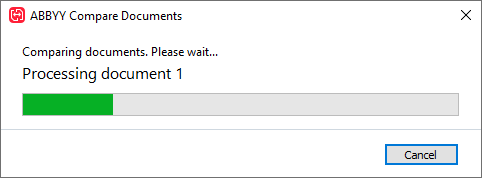
Sau khi các tài liệu đã được so sánh, một danh sách các điểm khác biệt sẽ xuất hiện trong thẻ Điểm khác biệt. Tất cả các điểm khác biệt sẽ được tô sáng trong cả hai tài liệu.
Bạn có thể Lưu Kết quả So sánh:
Dưới dạng tập tin Microsoft Word mà trong đó các điểm khác biệt sẽ được hiển thị nhờ sử dụng tính năng Track Changes.
Ghi chú: tài liệu đã lưu là phiên bản được nhận dạng của tài liệu gốc, có nghĩa là có thể có các điểm khác biệt trực quan và các lỗi nhận dạng. Vì vậy, một tài liệu thuộc loại này chỉ được sử dụng để xem các điểm khác biệt.
Như là một tài liệu PDF với các nhận xét.
Dưới dạng bảng Microsoft Word chứa các điểm khác biệt.
Để lưu kết quả so sánh, hãy nhấp vào nút Lưu... trong thẻ Điểm khác biệt. Theo mặc định, các điểm khác biệt sẽ được lưu theo định dạng tập tin được lựa chọn gần đây nhất. Nếu bạn muốn lưu các điểm khác biệt theo định dạng khác, hãy chọn định dạng thích hợp trong danh sách thả xuống bên cạnh nút Lưu....
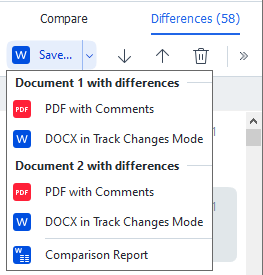
Xem thêm: Xem kết quả so sánh, Lưu kết quả so sánh.
6/12/2024 2:32:05 PM